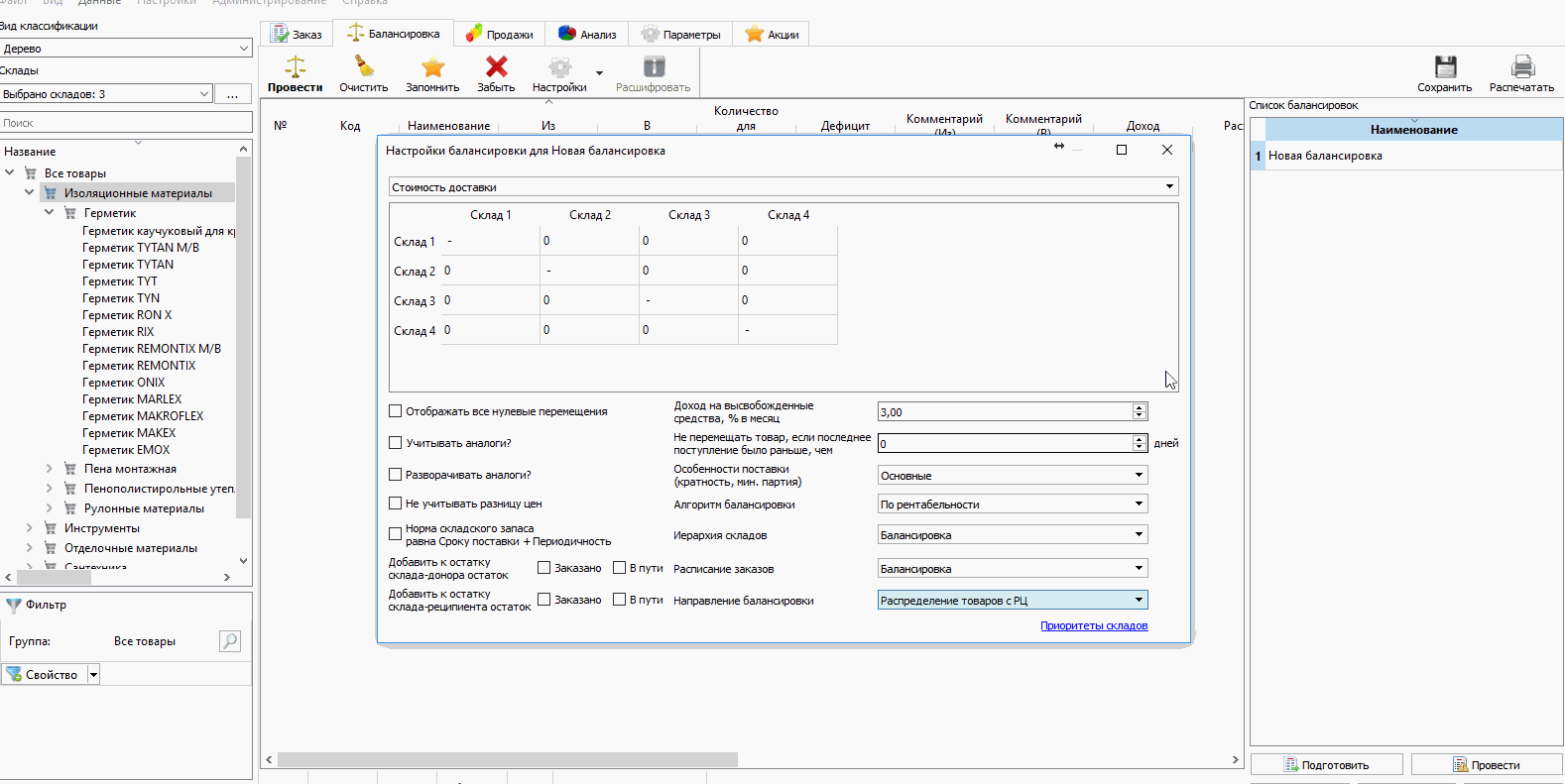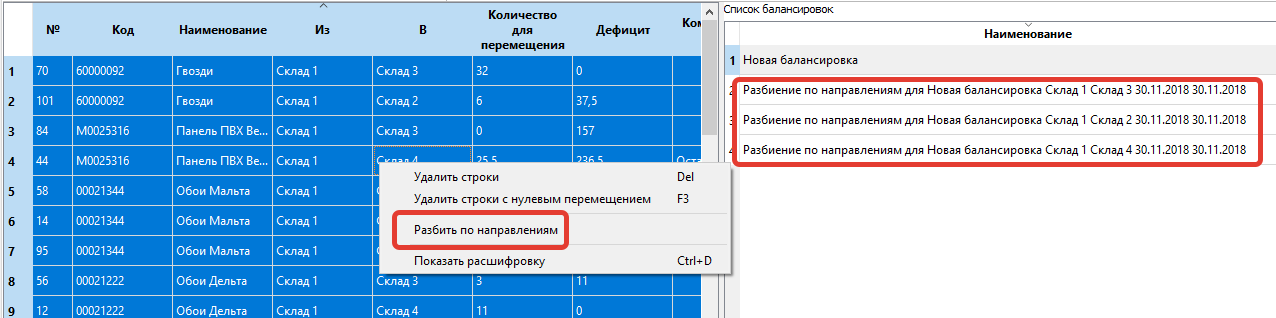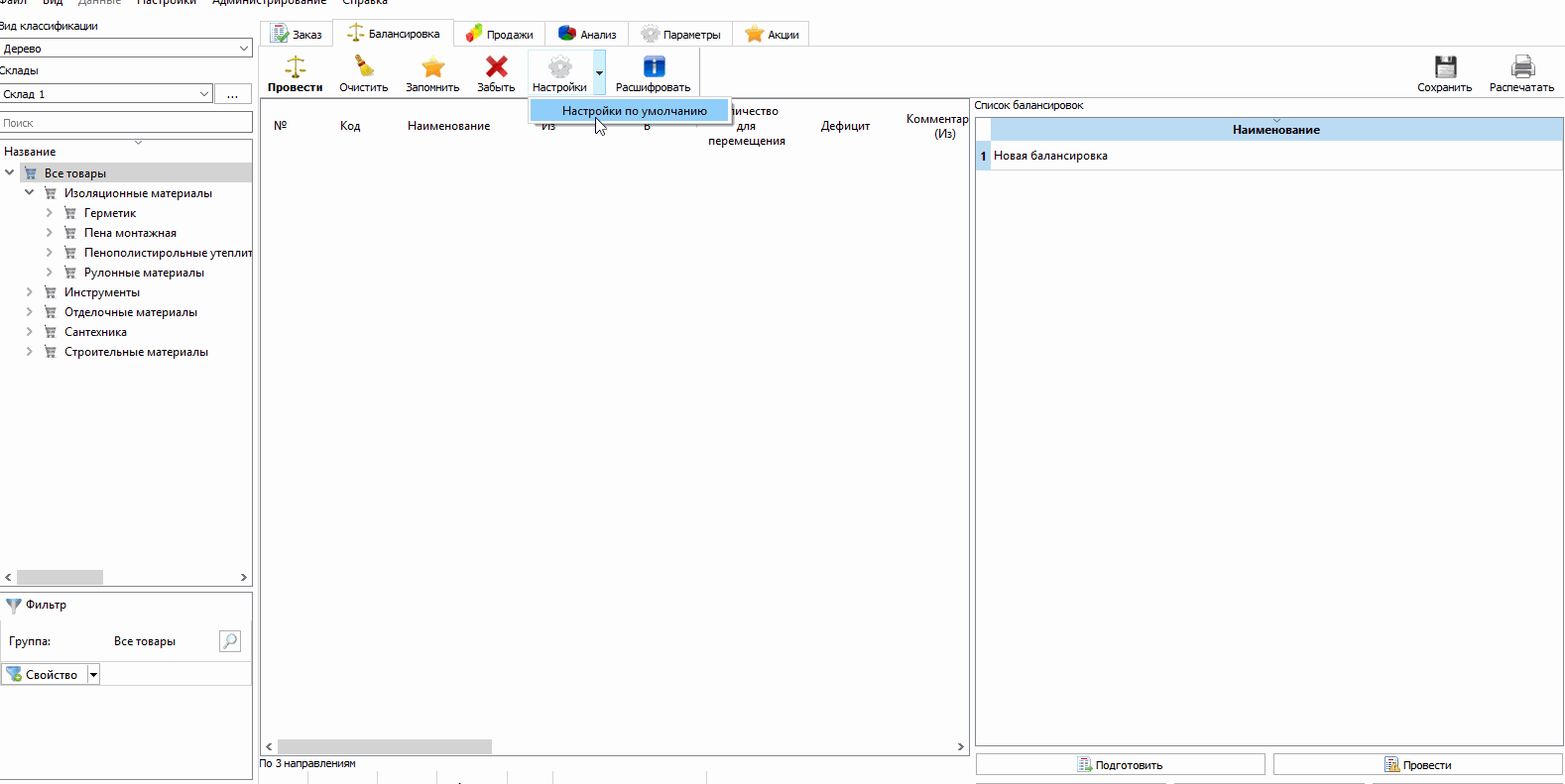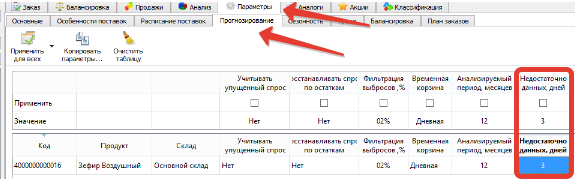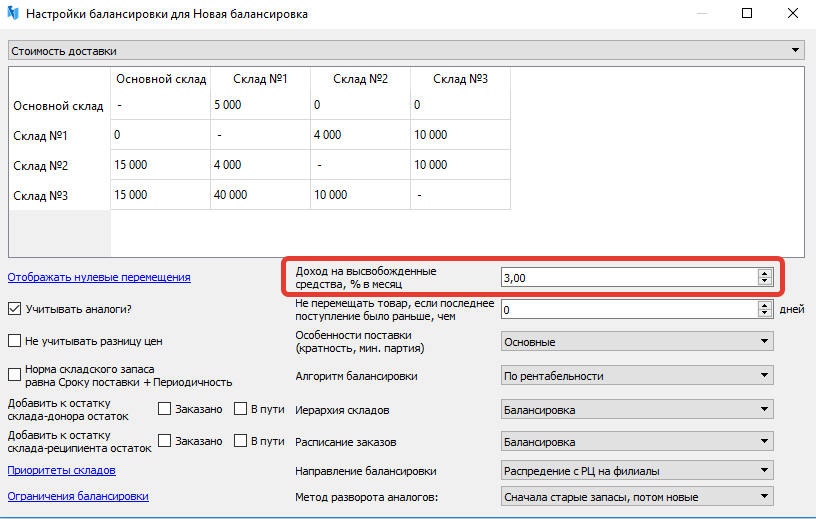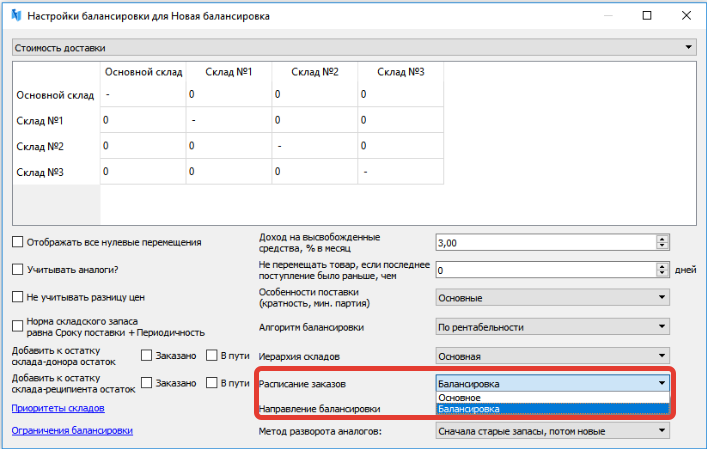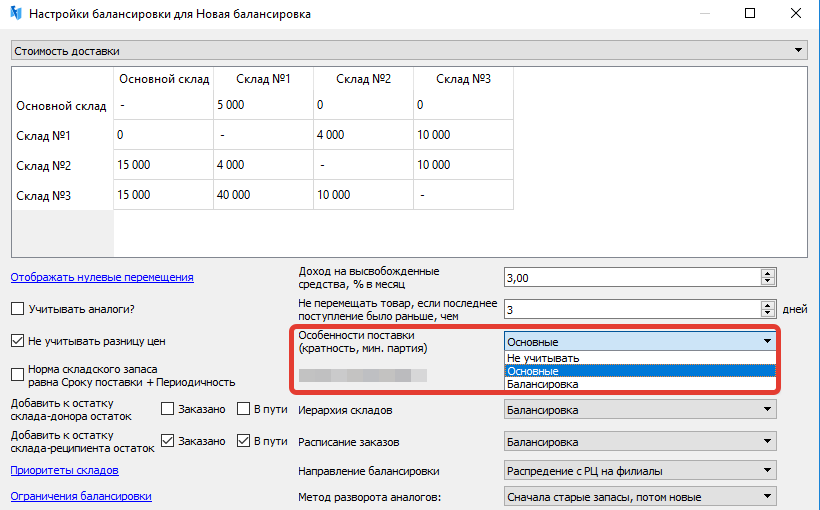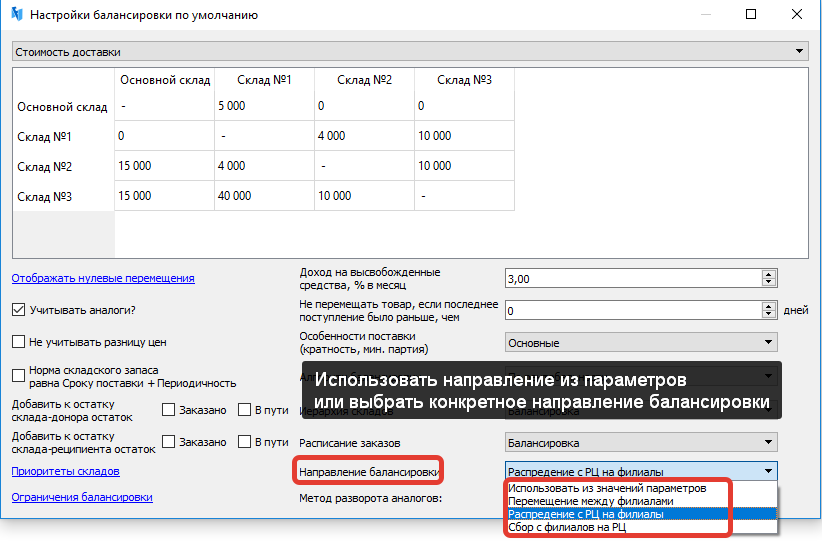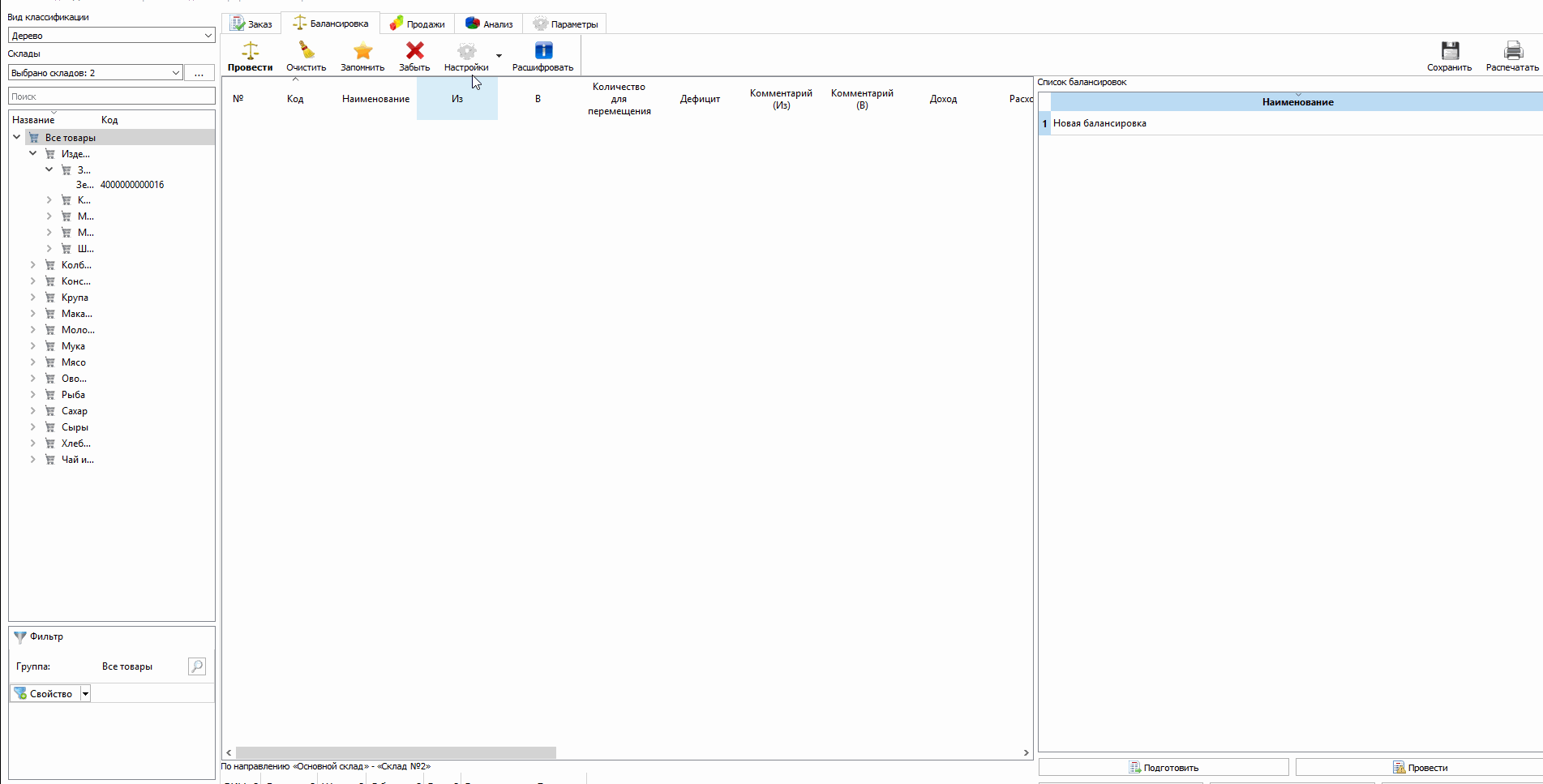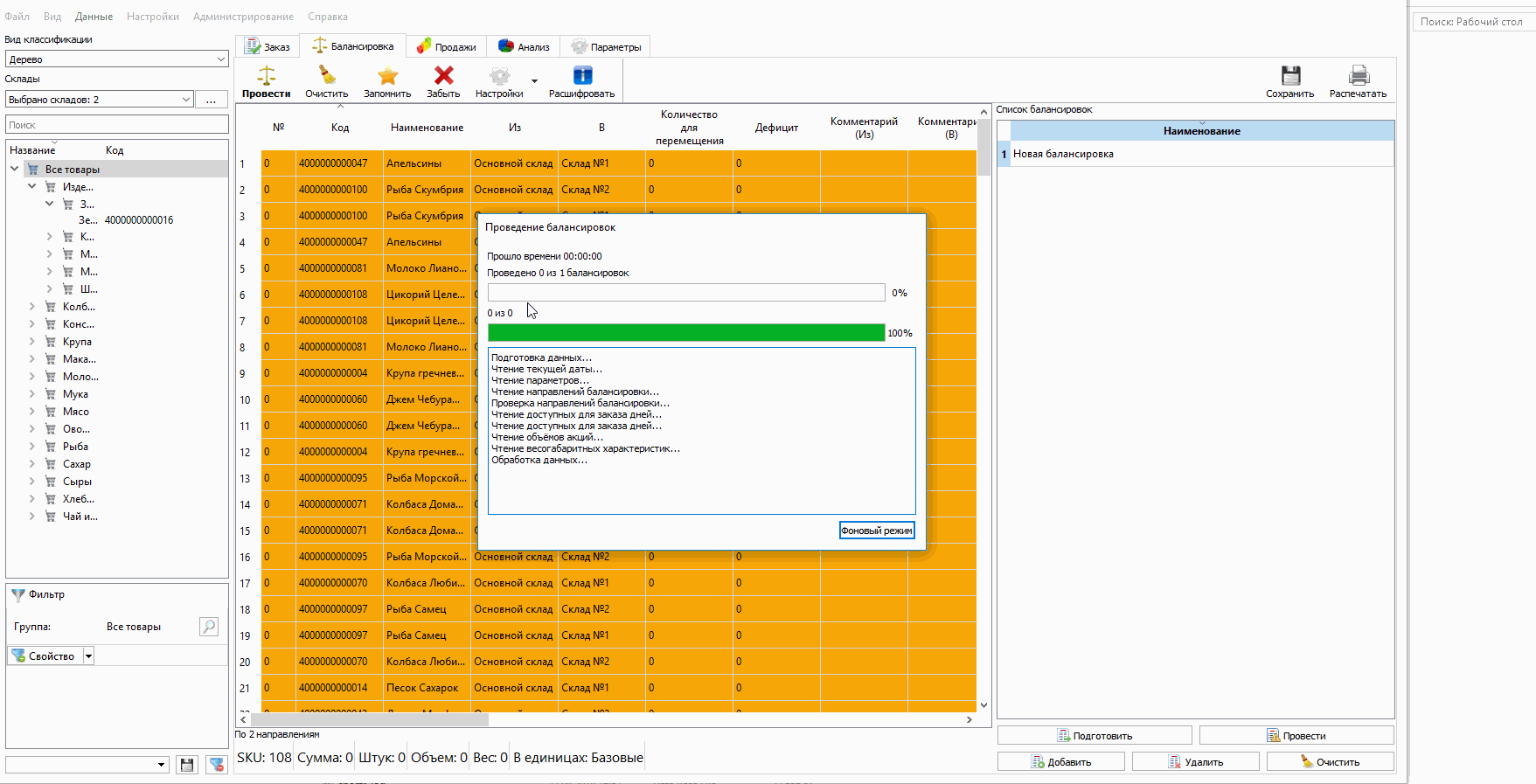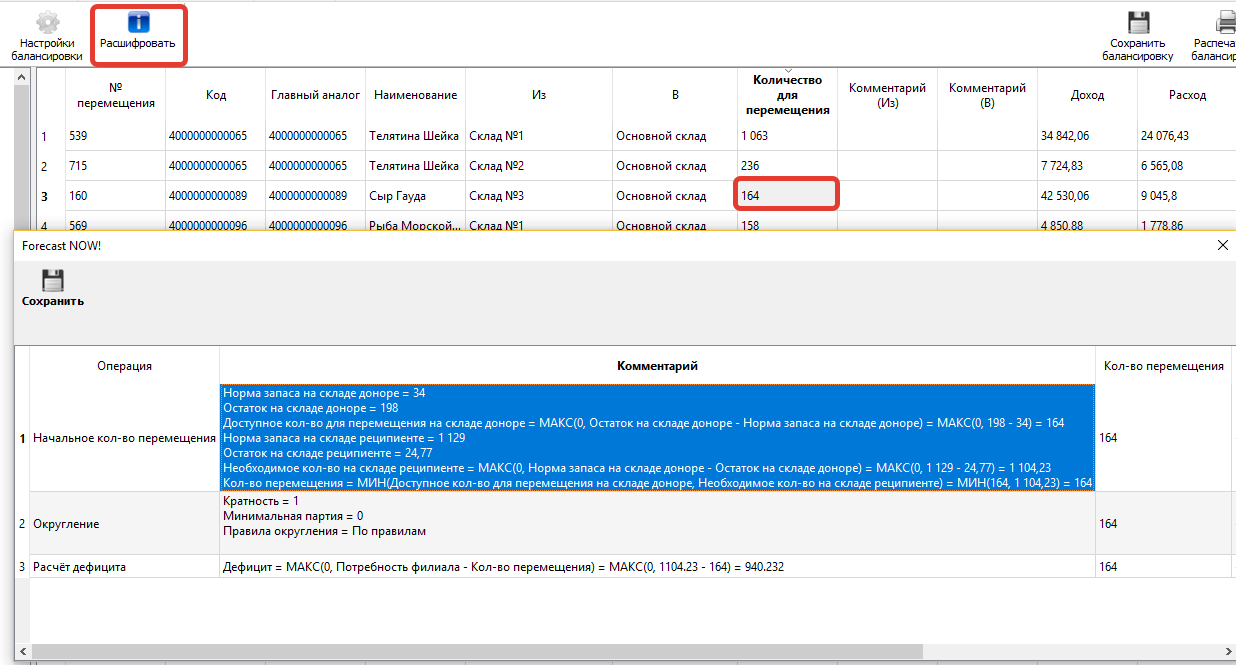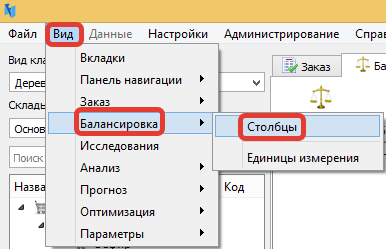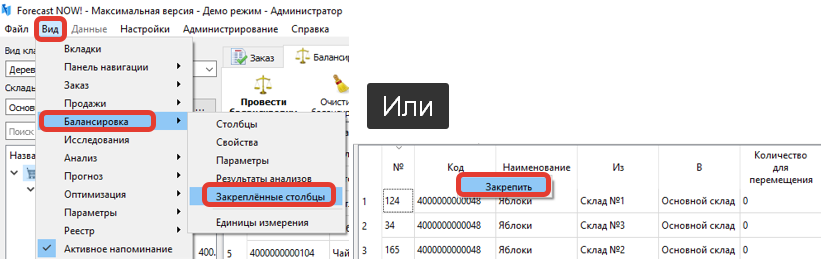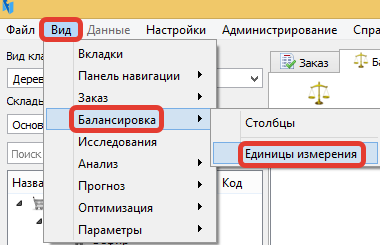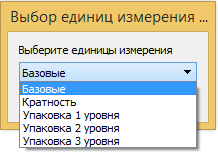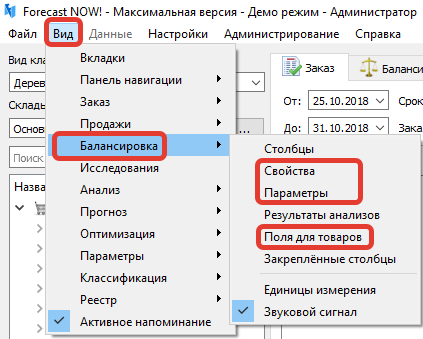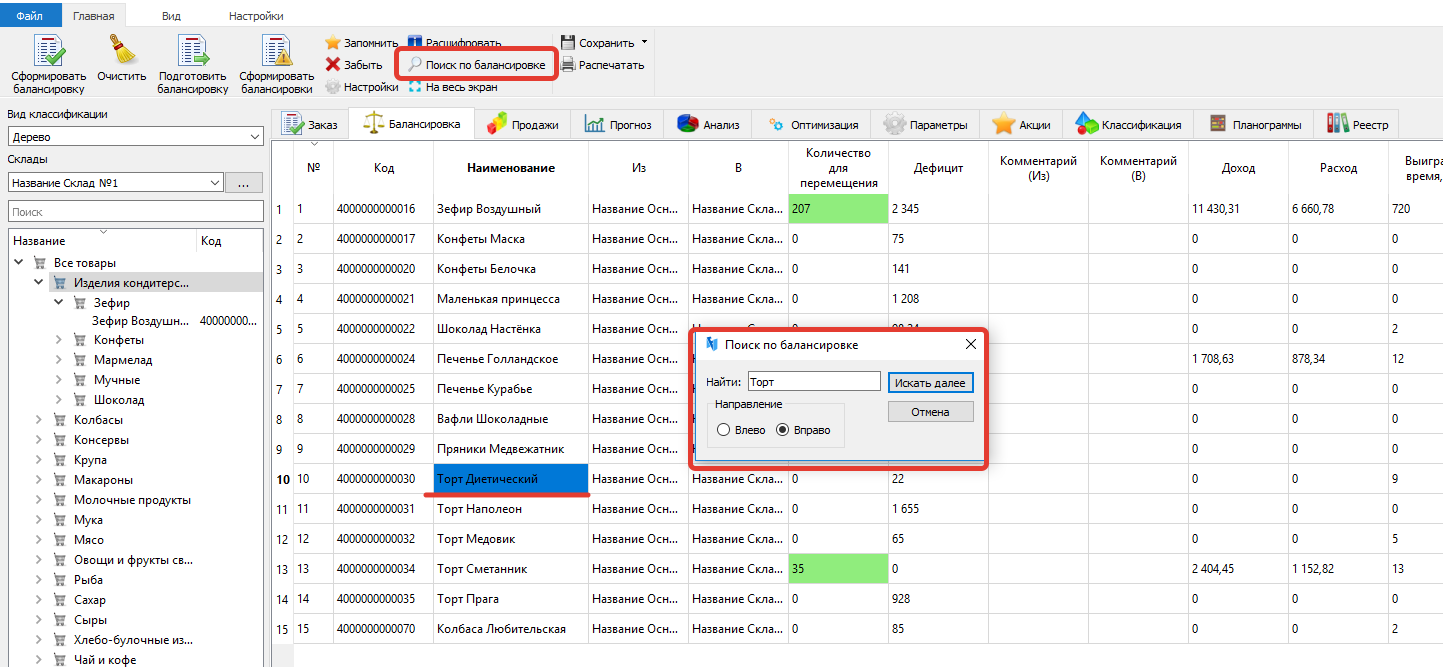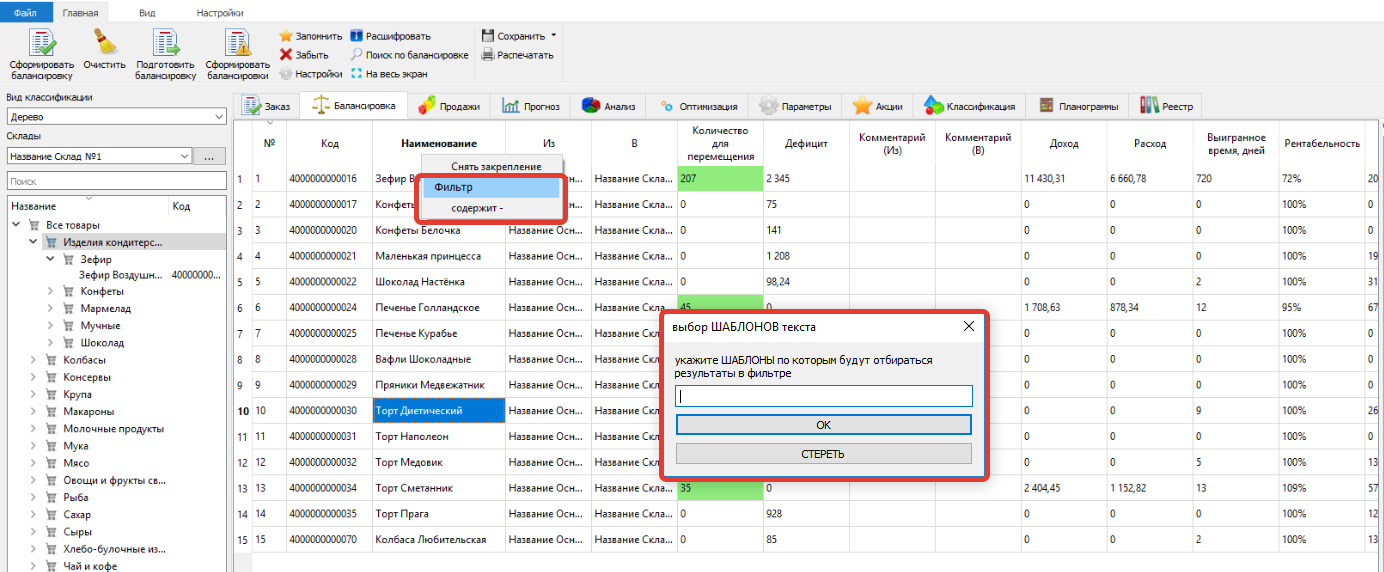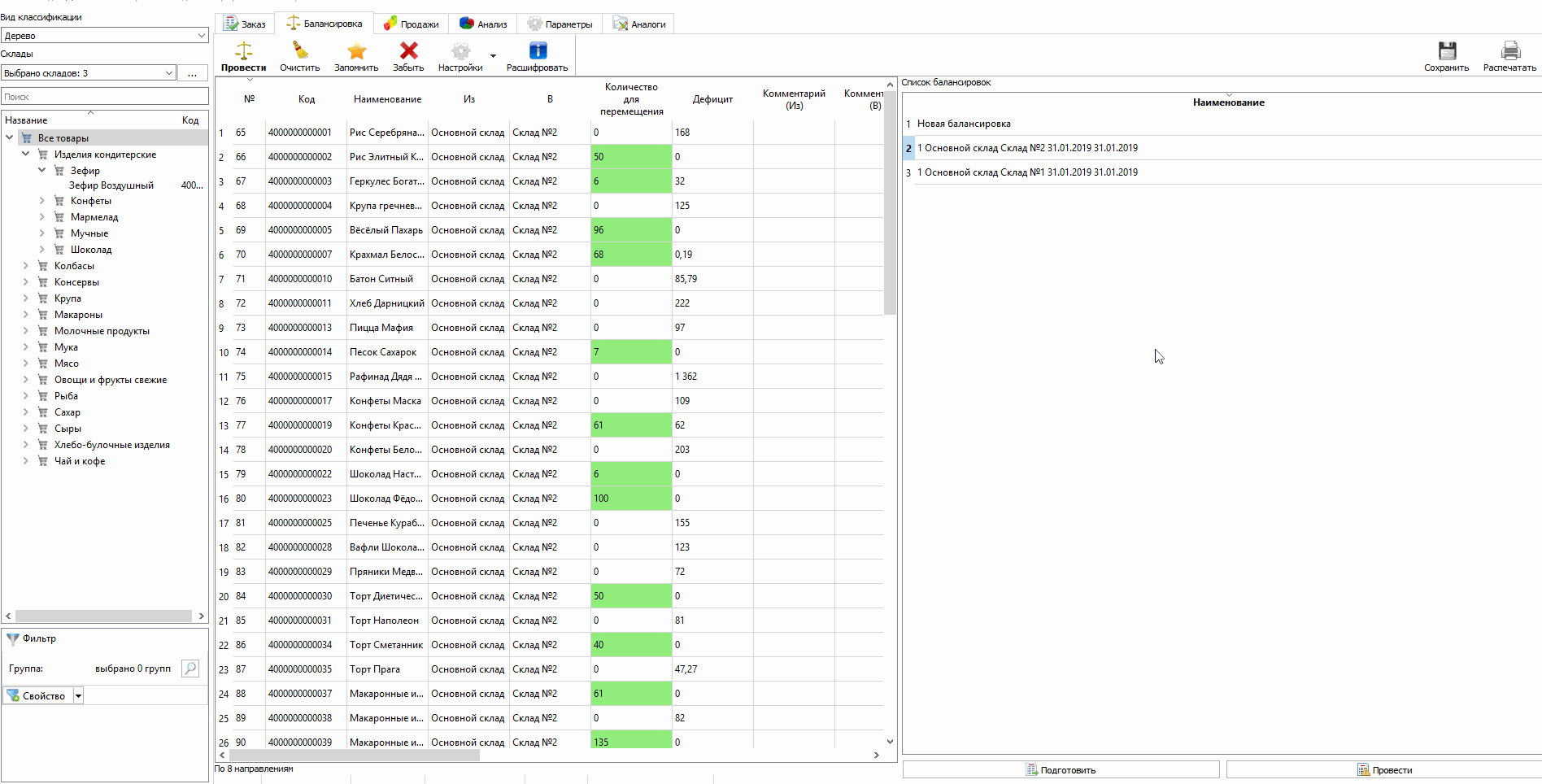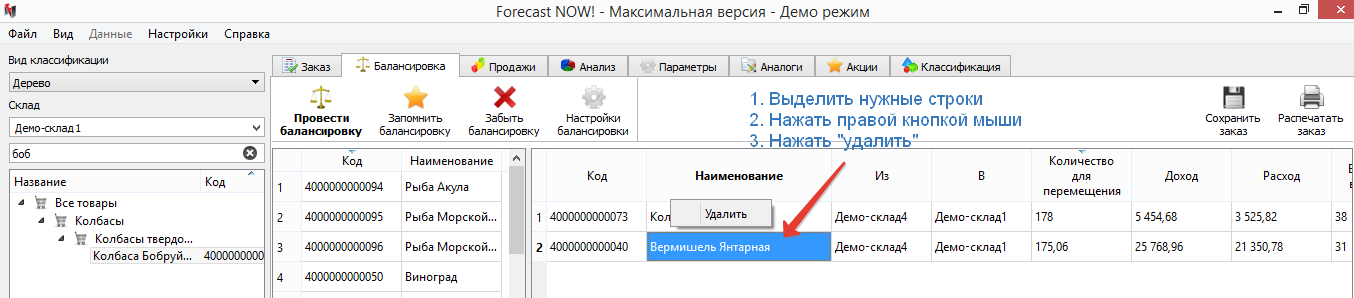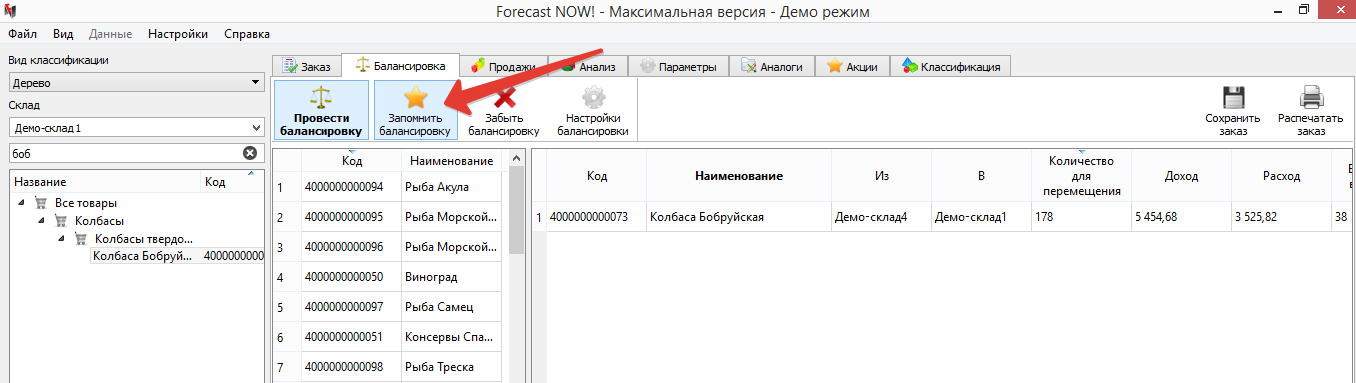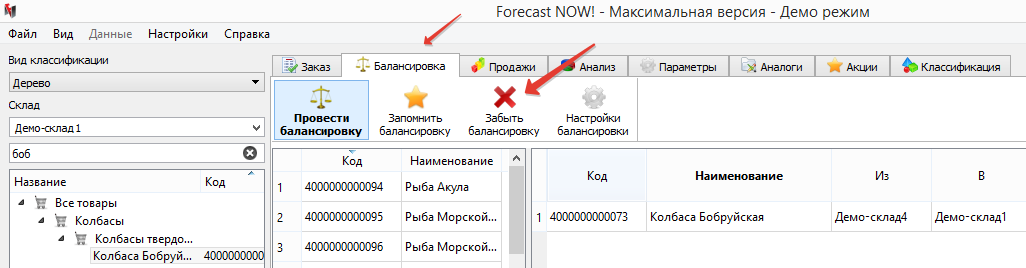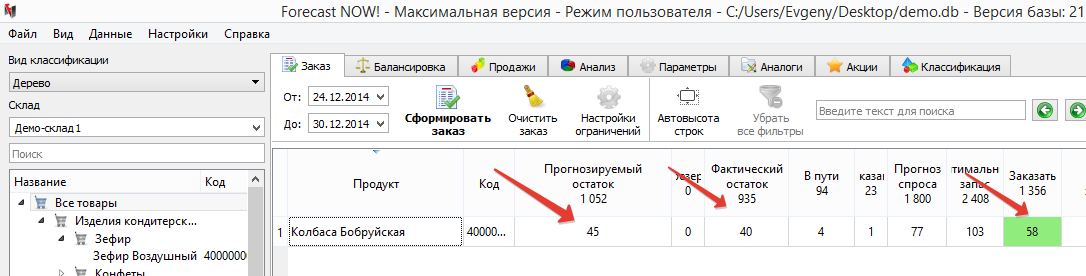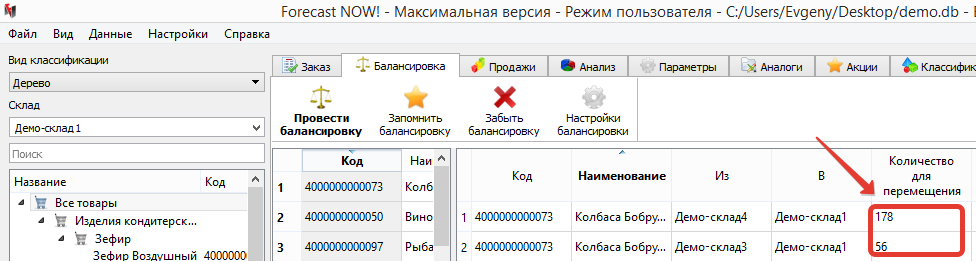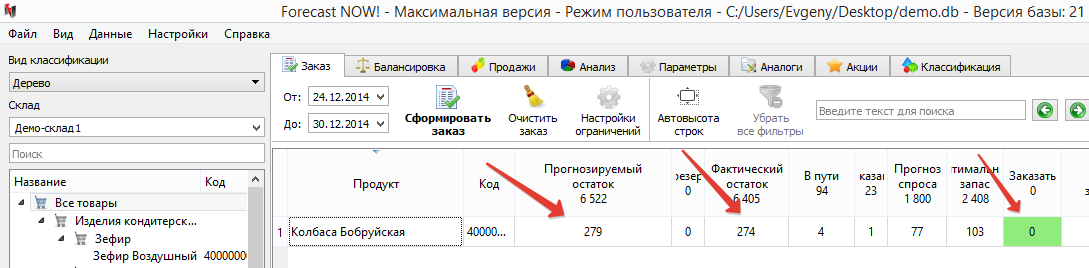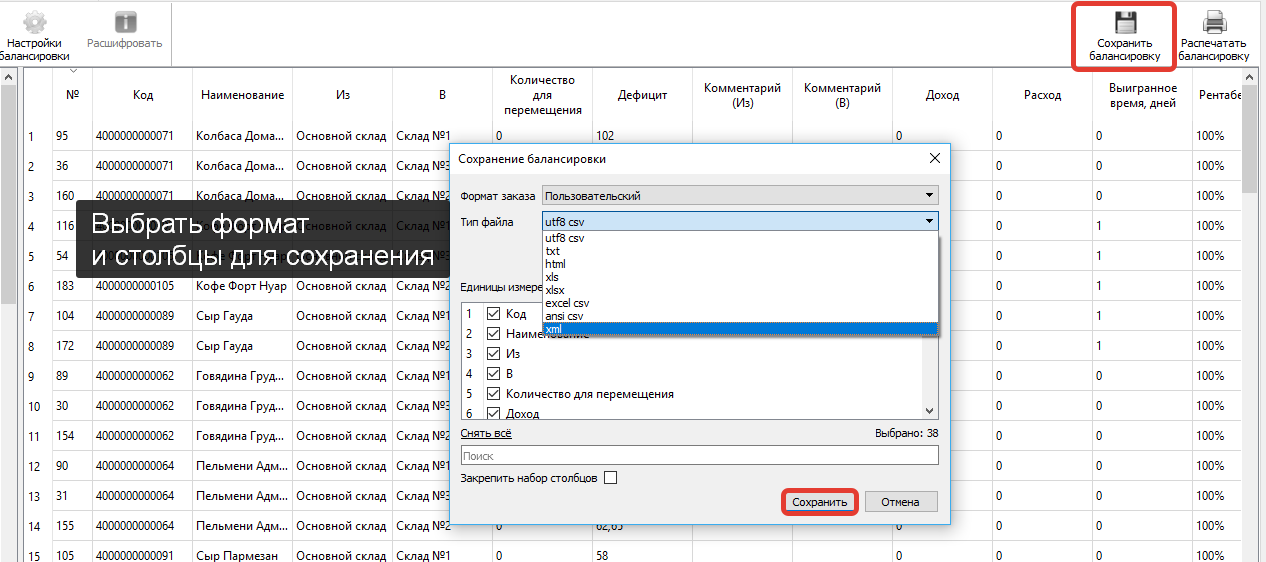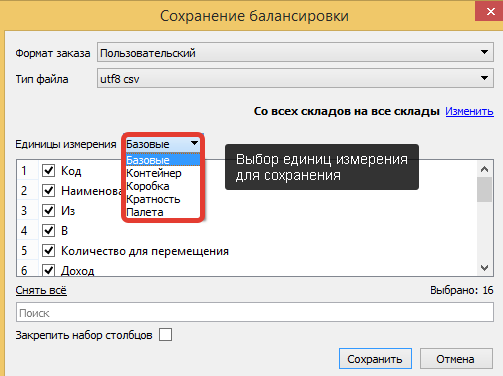Это старая версия документа!
Содержание
Балансировка
Балансировка позволяет рассчитать необходимое к перемещению количество товара с одного склада на другой. Часто возникают ситуации, когда на одном складе (торговой точке), формируется излишний запас, а на другом исходя из продаж этого товара недостает. Или в одном филиале товар можно продать дороже или быстрее, чем в другом. В итоге для компании выгоднее перевести товары с одного филиала (склада) на другой.
При помощи функционала «балансировка» вы можете решать следующие задачи:
- распределение запаса РЦ по филиалам
- сбор неликвидов с филиалов на РЦ
- балансирование запасов филиалов
Проведение балансировки
Для проведения балансировки должны быть заданы:
- настройки балансировки по умолчанию или настройки конкретной балансировки
Ручная балансировка
Для того, чтобы запустить балансировку в ручном режиме нужно
1. Выбрать склады, по которым будут рассматриваться перемещения (исходя из направлений балансировки) в окне мультивыбора складов
2. Добавить нужные товары в таблицу балансировки (в таблицу добавятся перемещения по товарам исходя из выбранных складов и направлений балансировки. Например, если выбран склад и согласно направлению с него распределяется товар по 3 складам, то по каждому товару, добавленному в таблицу балансировки, появится три перемещения
3. Нажать «Провести балансировку»
После проведения балансировки появится таблица (в случае целесообразности внутренних перемещений), содержащая информацию о количестве товара к перемещению, складе-доноре (откуда нужно товар перевезти) и складе-реципиенте (куда перевезти) и прочие параметры перемещения
Разделение по направлениям
Для того, чтобы разделить подготовленную вручную балансировку по направлениям, нужно выделить нужные строки (можно все при помощи Ctrl +A) и выбрать пункт контекстного меню «Разбить по направлениям»
Справа в таблице балансировок отобразятся разбитые по направлениям перемещения
Автоподготовка балансировки
Для автоматической подготовки балансировки и разбивки ее по направлениям перемещения нужно
1. Нажать кнопку подготовить,
2. Выбрать фильтр - какие склады-товары участвуют в балансировке (работа с фильтрами аналогична фильтрам в заказе
3. Нажать подготовить
4. Перемещения сразу разобьются по направлениям
Правила проведения Балансировки
- Если позиция является нескладской, то спрос на нее считается равным 0 (касается любого склада - как донора, так и реципиента
- Если На складе-доноре позиция является новым товаром, то она не может быть перевезена с этого склада, если используется способ расчета заказа по новому товара = по продажам
- Если На складе-реципиенте позиция является новым товаром, то она может быть перевезена на этот склад, если используется способ расчета заказа по новому товара = одна кратность или по продажам. При этом учитываются акции типа Объем и добавлять к заказу
- Если На складе-реципиенте позиция имеет статус Недостаточно данных, то она туда не перевезется
- Если у позиции установлен параметр "Не балансировать товар" = да, о перемещения по этому товару на этот склад запрещены
Изменить число дней для недостаточности данных можно в Параметры - Прогнозирование (по умолчанию значение параметра = 3)
Определение достоверности позиции при балансировке
1. При учете позиций складов без дочерних определяется так же, как и в Заказе
2. При наличии складов в подчинении для определения статуса достоверности суммируются продажи складов, а потом определяется достоверность
3. Если статус достоверности = да, нескладская позиция или новый товар, то по ней продолжаются расчеты. Но при этом при расчетах по главному складу не будут учтены продажи тех филиалов, в которых статус позиций является недостоверным
Настройки балансировки
Разрешенные направления балансировки
Для каждого товара Вы можете задать разрешенные направления балансировки (на какой склад его можно перемещать)
Различные схемы разрешенных направлений балансировки создаются в «Настройки – Направления балансировки»
В открывающемся окне необходимо добавить и задать разрешенные направления балансировки:
После того, как необходимые схемы созданы нужно задать товарам подходящую схему в Параметры – Балансировка – Направления балансировки
Настройки балансировки
Для проведения балансировки вы можете задать настройки ее проведения. При этом настройки для проведения автоматической балансировки и используемые по умолчанию для ручных балансировок задаются в меню Настройки - Настройки балансировки по умолчанию, настройки конкретной балансировки - в Настройки меню Главная вкладки Балансировка
Общие настройки
К общим настройкам относятся
- стоимость доставки между складами
- срок доставки между складами
- разрешенные направления балансировки
- доход на высвобожденные средства (вместе со стоимостью влияет на общую рентабельность перемещения)
- норма складского запаса
Стоимость и сроки доставки:
Для учета сроков и стоимости доставки между филиалами, соответствующие параметры можно задать в настройках балансировки.
Стоимость доставки можно задать фиксированную (в используемых при загрузке денежных единицах), за единицу веса/объема (в единицах, в которых загружается вес/объем в программу) или в % от стоимости груза. Показатели стоимости задаются в таблице
Cрок доставки задается в днях
Срок доставки будет прибавляться к норме запаса для определения потребности филиала-реципиента
Доход на высвобожденные средства
Необходимо задать тот %, который вы можете получить с высвобожденных средств:
- если вы размещаете деньги на депозите, то нужно указать месячную ставку банковского процента (если ставка годовая и равна n%, то нужно рассчитать месячную):
- Если вы используете кредитные средства, то месячную кредитную ставку (расчет аналогичен вышеприведенному)
- Если высвобожденные денежные средства пойдут на расширение ассортимента, то необходимо использовать среднюю маржинальность
Задается в Настройках балансировки
Норма складского запаса
норма запаса в днях, до которой происходит пополнение товара.
Это число не должно быть меньше плеча поставки и точки заказа, если она есть.
Выставляется на вкладке «Параметры – Балансировка»:

Детальные настройки балансировки
Отображение нулевых перемещений
В таблице балансировки можно настроить отображения тех перемещений, целесообразность которых рассматривала программа, но которые не были предложены.
Варианты отображения:
- Есть свободный остаток на складе доноре - Если на складе доноре есть свободный остаток, но количество перемещения=0, такое перемещение будет отображаться
- Не по расписанию - Если перемещения нет в расписание, то отображается
- Есть дефицит - Если есть дефицит, то нулевое перемещение отображается.
- Отображать все - Отображаются все нулевые перемещения
Учет аналогов при балансировке
Для того, чтобы при проведении балансировки учитывались продажи и остатки товаров-аналогов, необходимо поставить соответствующую галочку в Настройках балансировки
Разворачивание аналогов
Необходимо для того, чтобы к перемещению предлагался не только главный аналог, но и младшие. Настройка работает только при включенном учете аналогов в балансировке
Способы разворота аналогов задаются в настройках балансировки
Механизм разворота
1. Список аналогов сортируется в зависимости от настройки:
- сначала старые запасы, потом новые - сортировка по дате последнего изменения остатка от меньшей к большей
- сначала дешевые, потом дорогие - сортировка по цене закупки от меньшей к большей
- по приоритету - сортировка по приоритету на вкладке Аналоги от самого высокого до низкого
- обратно приоритету - сортировка по приоритету на вкладке Аналоги от самого низкого до высокого
2. В том случае если значения равны, то сортировка происходит по артикулу товара
3. Пока количество для перемещения больше нуля забирается полностью возможный остаток «На складе» у текущего аналога и отнимается от количества перемещения для главного аналога.
Если остатка «На складе» не хватило и стоит галочка "добавить к остатку склада донора расход остатка «Заказано»", будет забираться остаток «Заказано» у аналога (так же весь) и отниматься от кол-ва перемещения для главного аналога
Если и остатка «Заказано» не хватило, то забирается остаток «в пути» у аналога и отнимается от количества перемещения для главного аналога
4. Если кол-во перемещения у главного аналога больше нуля, то осуществляется переход к следующему аналогу по отсортированному списку.
Учет кратности при развороте аналогов
При развороте аналогов в балансировке учитывается кратность аналогов. (Кратность или Кратность (балансровка) в зависимости от настроек балансировки )
Последнее перемещение может быть не кратно.
Норма складского запаса равна Сроку Поставки + Периодичность
Вместо нормы складского запаса из Параметры- Балансировка можно использовать сумму Срока поставки и Периодичности из Параметры - Расписание поставок
Не перемещать недавно поступивший товар
В настройках балансировки есть возможность запрета на перемещение товара со склада – донора, если последнее поступление на него было недавно (количество дней пользователь выставляет самостоятельно):
Иерархия складов
Если для проведения балансировки Вы используете иерархию складов, отличающуюся от Заказа (например, не хотите учитывать продажи дочерних складов при балансировке с РЦ на филиалы), то эту иерархию нужно предварительно задать в Параметры - Балансировка и выбрать в Настройках Балансировки
Учет товара в пути и заказах для Балансировки
В Настройках балансировки можно учитывать товар в пути и размещенные заказы как для склада донора, так и для склада реципиента, поставив галочки в соответствующих полях:
- Заказано(если отмечено соответствующее поле в настройках) - берётся из файла поступлений
- В пути (если отмечено соответствующее поле в настройках) - берётся из истории продаж
Расписание для балансировки
Если для проведения балансировки Вы используете расписание заказов, отличающееся от Заказа, то это расписание нужно предварительно задать в Параметры - Балансировка и выбрать в Настройках Балансировки.
Основное - расписание заказов используется из параметра Расписание заказов, Балансировка - используется из Расписание заказов (балансировка)
Учет цен
Реализовано интеллектуальное чтение цен. Часто балансировка проводится между распределительными центрами и цен закупки и реализации на них нет. Соответственно балансировка могла не проводиться.
В этом случае для проведения балансировки берется минимальная цена из дочерних складов если ни на складе-доноре, ни на складе-реципиенте нет цен.
Если есть цены или на складе доноре, или на реципиенте, то для балансировки обоих складов используется эта цена.
Если на обоих складах есть цены и НЕ стоит галка «не учитывать разницу цен», то для анализа берутся имеющиеся цены на складах.
Если на обоих складах есть цены и стоит галка «не учитывать разницу цен», то для анализа берется максимальная цена из возможных.
Выбор кратности для балансировки
Если у вас отличаются кратность упаковок и минимальная партия к перевозке при заказе у поставщика и внутреннем перемещении, то при помощи настройки «Особенности поставки» вы можете выбрать, какую кратность учитывать - основную, для балансировки или не учитывать
Выбор направления балансировки
Разрешенные направления балансировки задаются в меню общих настроек.
В настройках балансировки вы можете выбрать конкретное направление балансировки или использовать направления, установленные в параметрах товаров.
Приоритеты складов
В настройках балансировки можно задавать приоритеты складов. Изменять номер можно перетаскиванием зажатого левой кнопкой мыши склада. В первую очередь будут проводиться перемещения, содержащим склады с наибольшим приоритетом при одинаковой рентабельности перемещений (при использовании алгоритма пропорционального распределения дефицита порядок складов также будет учтен)
Проведение балансировки
После того,как настроены нужные параметры и настройки балансировки можно ее провести.
Общий принцип проведения балансировки
В общем случае товар повезется на тот филиал, где
- Выше скорость продаж и меньше остатки
- Где он продается дороже (если не стоит «не учитывать разницу цен»)
- Куда ближе и дешевле везти
При этом на складе-доноре (откуда везется товар) не станет остатка меньше, чем на норму складского запаса, а на складе-реципиенте – больше, чем на норму
Если потребность склада-реципиента в товаре полностью не удовлетворяется, то будет рассчитан дефицит по балансировке.
Если доступное для перемещения количество меньше минимальной партии, то такое перемещение обнуляется, при этом остаток склада-донора становится доступным для перемещения на другие склады
Учет ограничений на перемещение
Вы можете задать (или загрузить) минимальные и максимальные ограничения на перемещение для склада-реципиента.
Если ограничения задать в настройках балансировки по умолчанию, то они будут применяться ко всем проводимым балансировкам, ограничение на конкретную балансировку можно задать в настройках балансировки.
Общая логика работы и перечень возможных ограничений аналогичны ограничениям в заказе.
При этом при увеличении перемещения до ограничений учитывается доступный остаток на складе-доноре. Если увеличение перемещения невозможно из-за отсутствия нужного остатка на складе-доноре, то оно не будет увеличено.
В случае наличия конфликта складов (нужно увеличить и перемещение на склад №1 и на склад №2, но на складе-доноре нет нужного числа товара, то по каждой позиции будет учитываться заданный приоритет складов).
Пример работы
Распределяется товар с РЦ по филиалам, на склад №1 минимальный вес перемещения 600 кг на склад №2 - 1000 кг
Расшифровка балансировки
Можно посмотреть по конкретному перемещению, как оно было рассчитано. Это возможно при помощи кнопки Расшифровать или пункта контекстного меню.
Откроется таблица, содержащая информацию
1. О расчете начального перемещения
- потребность склада донора на норму запаса + срок доставки из настроек балансировки,
- остаток на складе доноре
- доступное количество товара для перемещения
- потребность и остаток на складе реципиенте
- количество перемещения
- влияние (даже если она не сработала)
2. О влиянии других факторов на объем перемещения (кратность и т.п)
3. Рассчитанный дефицит по перемещению - разница между потребностью реципиента в товаре и количеством перемещаемого товара
4. Если на складе реципиенте установлен параметр |Точка заказа, дней(балансировка) , то в расшифровке соответствующей строки балансировки будет содержаться сведения о точке заказа, даже в том случае, если она не сработала.
Добавлены сведения в расшифровку:
- об установленном значении точки заказа
- сравнение текущего остатка склада реципиента с оптимальным запасом на точку заказа
- вывод о проведении или не проведении балансировки исходя из логики учёта точки заказа
Вид таблицы балансировки
Из - название склада-донора (откуда перевозится товар). Из (код) - код склада-донора (откуда перевозится товар).
В - название склада- реципиента (куда перевозится товар). В(код) - код склада-реципиента (куда перевозится товар).
Количество для перемещения - объем оптимального внутреннего перемещения
Кол-во перемещения (упаковка 1-го уровня) - объем оптимального внутреннего перемещения в упаковках 1-го уровня, параметр берется со склада-реципиента
Кол-во перемещения (упаковка 2-го уровня)- объем оптимального внутреннего перемещения в упаковках 2-го уровня, параметр берется со склада-реципиента
Кол-во перемещения (упаковка 3-го уровня)- объем оптимального внутреннего перемещения в упаковках 3-го уровня, параметр берется со склада-реципиента
Кол-во перемещения (кратность) - объем оптимального внутреннего перемещения в кратности (для заказа или балансировки, в зависимости от настройки, параметр берется со склада-реципиента
Комментарий Из - является ли товар новым, не складским и т.п. на складе-доноре
Комментарий В - является ли товар новым, не складским и т.п. на складе-реципиенте, если сработала точка заказа или уставновлен параметр не балансировать товар = да
Дефицит - разница между потребностью реципиента в товаре и количеством перемещаемого товара (может быть вызван недостатком товара на РЦ или необходимостью удовлетворения удовлетворения собственного спроса склада-донора)
Причина дефицита - в столбце объясняется, почему возник дефицит:
- «на складе-доноре» нет доступного остатка для перемещения - остатки на складе доноре равны 0 - перемещение невозможно
- «остаток склада-донора зарезервирован под его потребность» - полностью выполнить нужное перемещение нельзя, так как на складе-доноре должен остаться товар под его продажи
- «были выполнены перемещения со склада-донора на другие склады» - остаток склада-донора уехал для удовлетворения потребностей других складов, полное перемещение на отображаемый склад невозможно
- «округление по кратности» или «округление по минимальной партии» - полное покрытие потребности склада-реципиента невозможно из-за установленной кратности или минимальной партии и правил округления
Доход - выручка, планируемая к получению от реализации товара на складе реципиенте, умноженной на доходность высвобожденных средств и выигранное время от перемещения
Расход - потенциально недополученная выручка от реализации товар на складе-доноре и затраты на перемещения
Выигранное время, дней - время, выигранное от продажи товара совместно на складе-доноре и складе-реципиенте по отношению ко времени продажи на складе-доноре
Рентабельность = (Доход/Расход -1)*100%
Остаток (Из) - Рассчитывается как Остаток на складе доноре - В Резерве + (-) предыдущие по номеру перемещения этого товара с этого склада в Балансировке
Остаток (В) - Рассчитывается как Остаток на складе - В Резерве + (-) предыдущие по номеру перемещения этого товара на этот склад в Балансировке.
Может быть отрицательным, если остаток резервируется под отложенный спрос
В пути (Из) и Заказано (Из) - число товара в пути и размещенных заказах на склад-донор. Появляется в таблице, если заданы настройки;также в случае нехватки текущего остатка на складе доноре для перемещения будет предлагаться к перемещению остаток в пути и размещенных заказах
В пути (В) и Заказано (В) - число товара в пути и размещенных заказах на склад-реципиент. Появляется в таблице, если заданы настройки;также при расчете необходимости и количества перемещения эти остатки будут прибавлены к текущему на складе-реципиенте
ОТЗ (Из/В) на 1 мес. - ОТЗ на норму складского запаса / (Норма складского запаса, дней / 30дней)
ОТЗ (Из) на норму запаса - оптимальный запас от текущей даты на норму складского запаса или периодичность+горизонт планирования (в зависимости от настройки) на товар на складе-доноре
ОТЗ (В) на норму запаса - оптимальный запас от текущей даты на норму складского запаса или периодичность+горизонт планирования (в зависимости от настройки) на складе-реципиенте
Запас, мес. (Из) - Остаток (Из)/Спрос (Из)
Запас, мес. (В) - Остаток (В)/Спрос (В)
Средневзвешенная цена (В)- Средневзвешенная цена реализации на складе-доноре (зависит от учета цен)
Средневзвешенная цена (Из)- Средневзвешенная цена реализации на складе-реципиенте (зависит от учета цен)
Дата доставки = текущая дата+ срок доставки от склада ИЗ на склад В из настроек балансировки
Объём перемещения - и Вес перемещения- кол-во перемещения * вес единицы товара
1. Если не задан объем упаковок разного уровня, то Объем/вес перемещения = кол-во перемещения * объём/вес единицы товара
2. Если задан объем упаковок разного уровня, то
Объем/вес перемещения = целое Число упаковок 2 уровня к перемещению (если больше 1) * вес/объем упаковки 2 уровня + оставшееся целое число упаковок 1 уровня (если больше 1) * вес/объем упаковки 2 уровня + оставшеся число к перемещению* вес/объем из классификации
Пример: Перемещение = 256 штук,
Упаковка 2-го уровня = 100,
Упаковка 1-го уровня = 10
Вес упаковки 2-го уровня = 10
Вес упаковки 1-го уровня = 5
Вес штуки = 3
Перемещение = 2 упаковки 2-го уровня + 5 упаковок 1-го уровня + 6 штук
Вес перемещения = 2 * 10 + 5 * 5 + 6 * 3 = 63
Текущие акции
В столбцах Текущие акции(ИЗ) и Текущие акции(В), отображаются акции, период проведения которых, пересекается с периодом от Максимальной даты в базе + 1 день до Максимальной даты + используемая норма складского запаса у товара + 1 день. Отображается ИД акции, категория, период проведения акции, в скобках указывается количество дней заказать за ранее, если задано и коэффициент акции. Коэффициент акции отображается в соответствие с глобальной настройкой, по товару, либо по всей акции.
Предстоящие акции
В столбцах Предстоящие акции(ИЗ) и Предстоящие акции(В), отображаются акции в которых будет участвовать товар и которые начнутся в период от максимальной даты в базе до максимальной даты в базе + число дней, указанное в глобальной настройке+ 1 день. Если включена настройка Коэффициенты акций по товарам, то отображается коэффициент конкретного товара. Если настройка не включена, то отображается общий коэффициенты акции.
Настройка вида таблицы балансировки
Выбор столбцов таблицы балансировки
Закрепление столбцов таблицы балансировки
Закрепить (будут оставаться в видимости при перемещении по таблице) столбцы балансировки можно при помощи Вид-Балансировка-Закрепленные столбцы или контекстного меню, вызываемого при нажатии правой кнопкой по названию столбца
Единицы измерения
При помощи Вид -Балансировка - Единицы измерения можно выбрать, в каких единицах отобразить количество перемещения, остатки и спрос по складам. При этом заново проводить балансировку не нужно
- Базовые - значения отобразятся в единицах, в которых загружаются продажи и остатки
- Упаковка 1 (2,3) уровня - значения отобразятся в упаковках выбранного уровня, размер упаковок зависит от параметров кратности
- Кратность - значения отобразятся в кратности, используемой для заказа или балансировки (зависит от настройки балансировки)
Выбранные единицы измерения отразятся в статус-строке балансировки
Закрепление столбцов
При помощи контекстного меню, вызванного на названии столбца, можно закреплять столбцы (при передвижении по таблице направо, закрепленные столбцы будут оставаться слева)
Отображение свойств, параметров и полей для товаров
Для отображения свойств и параметров товаров нужно выбрать соответствующие параметры и свойства в Вид-Балансировка
Свойства, параметры и поля для товаров отобразятся как для склада-донора (с пометкой «Из»), так и для склада-реципиента (с пометкой «В»), можно выбрать, отображать данные для обоих или одного склада
Отображение результатов анализов
Для отображения анализов в таблице балансировки нужно выбрать интересующие анализы в меню Вид - Балансировка - Результаты анализов
Считывание результатов анализов происходит во время проведения балансировки, поэтому если балансировка проведена, то добавляемые в балансировку результаты анализов будут содержать значения «-»
Поиск и фильтрация в балансировке
По таблице балансировки, можно проводить поиск при помощи специальной кнопки – будут найдены все значения, соответствующие требуемому
Также в таблице балансировки доступна фильтрация по любому столбцу. Для работы фильтра нужно вызвать контекстное меню заголовка столбца(нажать правой кнопкой мышки по названию столбца) и задать условия для фильтра. Для числовых столбцов доступна фильтрация по равенству и интервалу, для не числовых столбцов - поиск по полной строке.
Разбивка балансировки по транспортным средствам
Вы можете распределить сформированные внутренние перенмещения по транспортным средствам (сами средства нужно задать в справочнике транспортных средств)
Разбивка по транспортным средствам доступна, только если в балансировке есть одно направление
Для распределения балансировкм по транспортным средствам нужно:
1.Выбрать сформированную балансировку в списке балансировок
2.Вызвать контекстное меню правой кнопкой мыши
3.Выбрать пункт «Разбить по ТС»
4. В открывшемся окне нужно выбрать типы транспортных средств (ранее заданные в Настройки – Транспортные средства) и задать порядок распределения
5. Если необходимо, чтобы товары, оставшиеся после разбивки по заданным, ТС далее разбивались по последней фуре из списка нужно поставить соответствующую галочку (если вы разбиваете товар по одному типу фур, то галочка должна стоять обязательно)
В итоге в списке заказов появятся балансировки, разбитые по транспортным средствам.
Статус-строка в балансировке
Под таблицей балансировки отображается статус-строка, содержащая данные о
- SKU - кол-во уникальных артикулов, рекомендованных к балансировке
- Сумма - сумма(кол-во перемещения * цену закупки склада ИЗ (если цена нулевая берется цена склада В))
- Штук - сумма столбца «количество для перемещения
- Объем - сумма (кол-во перемещения * объем шт)
- Вес- сумма по (кол-во перемещения * вес шт)
- Уп. 1-го (2-го, 3-го) уровня - суммарное число упаковок разного уровня, рекомендуемых к внутреннему перемещению.(отображаются в статус-строке, если в таблицу балансировку добавлены столбцы Кол-во перемещения (упаковка 1(2,3) уровня)
- выбранные единицы измерения (если отличаются от базовых)
Показатели считаются в зависимости от выбранных строк в отчете балансировки:
- если выбрано одно направление пишется - По направлению «Склад Из» - «Склад В»
- если выделено более одного направления, например 5 - По 5 направлениям
- если ничего не выбрано - статус строка выводится по всем перемещениям из таблицы балансировки
Расписание балансировки
При установленном параметре "Расписание заказов (балансировка)" в балансировку попадут только те перемещения, которые нужно сделать сегодня исходя из расписания заказов на складе-доноре. Если значение параметра пустое, то распределение доступно в любой день.
Ограничение действует при проведении балансировке через интерфейс программы или при при помощи консольной утилиты
Пропорциональное распределение остатка распределительного центра
При проведении балансировки может возникать ситуация дефицита (например, Вы распределяете товар с Распределительного центра (РЦ) по 5 филиалам, на РЦ доступно 100 штук позиции, а суммарная потребность филиалов – 150).
Для того, чтобы пропорционально распределить возникающий дефицит можно выбрать алгоритм проведения балансировки «пропорциональное распределение товара с РЦ» в Настройках Балансировки.
Такой алгоритм можно выбирать только для направлений балансировки, где разрешена только перевозка товаров с РЦ на филиалы (если направление не будет соответствовать, то будет сообщено об ошибке)
Пример направления балансировке, при котором можно использовать алгоритм пропорционального распределения
Логика алгоритма пропорционального распределения
1. Рассчитывается суммарная потребность филиалов в товарах.
2. Доступный для распределения остаток РЦ делится на потребность филиалов – получается коэффициент удовлетворения спроса.
3. Потребность каждого филиала умножается на коэффициент удовлетворенного спроса.
4. Если количество, доступное для перемещения на склад, меньше минимальной партии, то количество перемещения округляется до 0 (т.к нет смысла перемещать меньше минимальной партии). При этом в расшифровке отобразится Округление по минимальной партии, текущее доступное количество для перемещения и значение минимальной партии. В таком случае доступное количество для перемещения станет 0
Учет балансировки при последующих операциях
Проведенную балансировку (изменение остатков после ее проведения) можно учитывать при последующем формировании заказа и для следующих балансировок при помощи кнопки «Запомнить балансировку»
Учет балансировки при составлении Заказа
Пользователь может провести Балансировку и запомнить те изменения остатков, которые предложены системой. Эти изменения запоминаются как виртуальные остатки складов и могут быть впоследствии использованы для формирования заказа с учетом проведенных изменений. После перезапуска системы виртуальные остатки очищаются. Таким образом, Вы можете учесть рекомендованное перемещение товара и с его учетом сформировать заказ.
Для того, чтобы при Заказе программа учитывала проведенную балансировку необходимо
1. Поставить галочку в Настройки – Глобальные настройки – Заказ - Учитывать балансировку в заказе
2. Провести балансировку
3. Внести необходимые изменения (удалить строки правой кнопкой мыши или клавишей Delete)
4. Нажать «Запомнить балансировку»
5. Сформировать заказ
Если нужно переформировать заказ без учета балансировки, то необходимо вернуться на вкладку «Балансировка» и нажать «Забыть балансировку»
При этом в случае учета балансировки в заказе учет остатка в пути и заказано будет происходить так же, как и в настройках балансировки
При этом, если балансировка была запомнена, то кнопка «запомнить балансировку» становится «нажатой»,а в заказе над статус-строке будет предупреждение «При заказе учтена проведенная балансировка»
Если нажать «забыть балансировку» кнопка «запомнить балансировку становится обычной, а в заказе предупреждение скрывается
Пример
1. Сформирован заказ для товара «Колбаса Бобруйская» без учета балансировки:
При балансировке предлагается перевести на этот склад 178 и 56 единиц с других складов:
Запоминаем балансировку и формируем снова Заказ:
Прогнозируемый и фактический остатки увеличены на объем перемещения на Демосклад1
Учет балансировки для следующей балансировки
Если после проведенной балансировки нажать кнопку «Запомнить балансировку», то при проведении следующей балансировки будут учены изменения остатков в соответствии с перемещениями предыдущей балансировки
Согласование балансировки с алгоритмом учета дат поступлений заказов
Согласована работа балансировки и ее запоминание для заказа с алгоритмом учета дат поступлений заказов.
1. Если включена глобальная настройка "Учитывать даты поступления заказов", то при балансировке сумма всех поступлений по товару учитывается как «заказано», и будет учтено в балансировке если включены опции балансировки «Добавлять к остатку склада-донора остаток «Заказано»» и «Добавлять к остатку склада-реципиента остаток «Заказано»».
Даты индивидуальных поступлений не учитываются, только общий объем.
2. Если балансировка была запомнена и включена глобальная опция «Учитывать даты поступления заказов», то при расчёте заказа будут сделаны следующие корректировки текущего остатка и поступлений:
2.1. Для склада донора последовательно вычитается перемещение с него - сначала из фактического остатка, если его не хватает - то из заказа с ближайшей датой поступления (и т.д.) - соответственно меняются поля фактический остаток и заказано. Если в один день приходит несколько заказов и необходимо вычесть из них какое-то количество товара, то оно может быть вычтено из любого заказа
2.2 Для склада реципиента: 1) количество, взятое из фактического остатка донора, прибавляется к фактическому остатку реципиента;
2) для каждого заказа донора, из которого было вычтено некоторое количество товара, для реципиента добавляется перемещение с взятым количеством товара (учитывается в колонке заказано) с датой прихода = дате прихода исходного заказа на склад-донор.
Пример
Остаток товара на РЦ 100 штук, поступления 01.07.2018 - 100 штук и 10.07.2018 - 100 штук.
На Филиале 1 остаток 20 штук, поступление 5.07.2018 - 50 штук.
Балансировка сформировала перемещение 250 единиц товара с РЦ на Филиал 1.
В таком случае, при запомненной балансировке формирование заказа будет проводится при следующих условиях:
На РЦ остаток 0 штук, поступления: 10.07.2018 - 50 штук (осталось после вычитания 250 штук из остатка и поступлений).
На Филиале 1: остаток 120 штук (прибавлен остаток РЦ), поступления: 01.07.2018 - 100 штук (перенаправлено с РЦ), 5.07.2018 - 50 штук (так и было), 10.07.2018 - 50 штук (перенаправлено с РЦ).
Сохранение балансировки
при сохранении Балансировки Вы можете выбрать формат сохранения , Тип сохраняемого файла (расширение) и склады доноры и реципиенты. После сохранения будет выведено сообщение с сохранёнными балансировками и они будут выделены зелёном цвете в общем списке.
Форматы:
- стандартный - сохраняются код,продукт, склад Из, склад В, кол-во для перемещения,доход, расход, рентабельность,
- полный – поля Код, Наименование, склад Из, склад В, кол-во для перемещения, доход, расход, рентабельность, комментарии
- пользовательский - можно выбрать поля для сохранения из полного формата. Также доступно сохранение в xml формате
Структура xml файла
<hidden Структура xml файла>
Balancing - основной элемент балансировки
addOrderRestsToFromStorage - добавлять к остатку склада-донора остаток-заказано
addTransitRestsToFromStorage - добавлять к остатку склада-донора остаток-в-пути
addOrderRestsToToStorage - добавлять к остатку склада-реципиента остаток-заказано
addTransitRestsToToStorage - добавлять к остатку склада-реципиента остаток-в-пути
notMoveProductIfItWasLastReceiptThan - не перемещать товар, если последнее поступление было раньше чем, дней
considerReserveForDeferredDemand - учитывать резервы под отложенный спрос
BalancingSettings - настройки балансировки
isConsiderAnalogs - учитывать аналоги?
isDeploymentAnalogs - разворачивать аналоги? (не используется с версии 4.3)
isNotConsiderPriceDifference - не учитывать разницу цен?
isStockNorEqualDeliveryPeriod - норма складского запаса равна Сроку поставки + Периодичность
spendingProfit - доход на высвобожденные средства, % в месяц
doNotMoveProductIfItWasLastReceiptThan - не перемещать товар, если последнее поступление было раньше, чем
especiallyDeliveryType - особенности поставки. Может принимать значения - FROM_BALANCING(балансировка), FROM_ORDER(основные), NONE(не учитывать)
hierarchyType - иерархия складов. Может принимать значения - FROM_BALANCING(балансировка), FROM_ORDER(основные)
orderScheduleType - расписание заказов. Может принимать значения - FROM_BALANCING(балансировка), FROM_ORDER(основные)
balancingAlgorithm - алгоритм балансировки. Может принимать значения - STANDART(по рентабельности), PROPORTIONAL_DISTRIBUTION_FROM_DC(Пропорциональное распределение остатка с РЦ)
isAddOrderRestsToFromStorage - добавить к остатку склада-донора остаток заказано
isAddTransitRestsToFromStorage - добавить к остатку склада-донора остаток в пути
isAddOrderRestsToToStorage - добавить к остатку склада-реципиента остаток заказано
isAddTransitRestsToToStorage - добавить к остатку склада-реципиента остаток в пути
isConsiderReserveForDeferredDemand - резервы под отложенный спрос (Настройки->Глобальные настройки->Заказ)
isShowZeroMovements - отображать нулевые перемещения
globalBalancingDestination - направление балансировки. Может принимать значения - 'Использовать из значений параметров' и пользовательские значения из Настройки->Направления балансировки
analogsDeploymentMode - метод разворота аналогов. Может принимать значения - BY_RESTS_DATE(Сначала старые запасы, потом новые), BY_PRICE(Сначала дешевые, потом дорогие), BY_PRIORITY(По приоритету), BY_REV_PRIORITY(Обратно приоритету)
StoragesRelationships - cтоимости и Сроки доставки
StoragesRelationship - cтоимости и cроки доставки для отношения складов
from - склад ИЗ
to - склад В
deliveryCost - стоимость доставки
deliveryPeriod - срок доставки
weightCost - стоимость доставки (за ед. вес)
volumeCost - стоимость доставки (за ед. объёма)
purchasePricePercent - стоимость доставки (% от стоимости груза)
StorageOrder - приоритеты складов, перечислены склады в порядке приоритета
storage - код склада
balancingProduct - элемент строки результата балансировки
product - код товара
additionalArticle - дополнительный артикул товара
deficit - дефицит
fromReserveStock - остаток в резерве для склада Из
toReserveStock - остаток в резерве для склада В
toMinStockAmount - остаток в резерве ИЗ
purchasePrice - цена реализации
order - порядок в таблице
from - склад ИЗ
to - склад В
productValues - элемент указывающий общие данные по товару
winningTime - выигранное время, дней
isMoveable - был ли перемещён товар
movedAmount - количество для перемещения
movingCosts - расход
movementProfit - доход
movingProfitability - Рентабельность
from - элемент указывающий данные по товару для склада ИЗ
storage - склад
status - комментарий
stocks - фактический остаток товара на складе на момент проведения балансировки
orderedStocks - заказано
transitStocks - в пути
demand - ОТЗ на 1мес
optimalAmountOnStockNorm - ОТЗ на норму запаса
weightedAverageSellPrice - cредневзвешенная цена
monthStock - запас, мес
to - элемент указывающий данные по товару для склада В
storage - склад
status - комментарий
stocks - фактический остаток товара на складе на момент проведения балансировки
orderedStocks - заказано
transitStocks - в пути
demand - ОТЗ на 1мес
optimalAmountOnStockNorm - ОТЗ на норму запаса
weightedAverageSellPrice - cредневзвешенная цена
monthStock - запас, мес
factDeficit - элемент, который содержит причину дефицита
movedAmountInfo - элемент, который показывает изменение результатов балансировки, нужен для расшифровки
properties - свойства товара
item - элемент-значение свойства товара
product - товар
property - имя свойства
value - значение
parameters - параметры товара
dest - роль склада (from или to)
item - элемент-значение параметра товара
product - товар
parameter - имя параметра
value - значение
multiplicity - кратность товаров
item - элемент-значение кратности товара
storage - склад
product - товар
value - значение кратности
packagesFeatures - параметры упаковок товаров
item - элемент-значение параметров упаковок товара
storage - склад
product - товар
firstLevel - упаковка 1 уровня
secondLevel - упаковка 2 уровня
thirdLevel - упаковка 3 уровня
firstLevelWeight - вес упаковки 1 уровня
secondLevelWeight - вес упаковки 2 уровня
firstLevelVolume - объём упаковки 1 уровня
secondLevelVolume - объём упаковки 2 уровня
secondLevelRoundType - округление упаковки 2 уровня
deliveryDates - даты доставки от склада до склада
deliveryDate - элемент-значение даты доставки
from - склад 'Из'
to - склад 'В'
from - склад 'Из'
date - дата доставки
itemsFields - произвольные поля для товаров
item - элемент-значение параметров упаковок товара
storage - склад
product - товар
field - название поля
value - значение по конкретному полю
currentAndUpcomingCampaigns - перечисление текущих и предстоящих акций
item - элемент - текущие и предстоящие акции для товара
storage - склад
product - товар
currentCampaigns - текущие акции
upcomingCampaigns - предстоящие акции
</hidden>
Сохранение балансировки в учетную систему
Помимо сохранения балансировки в файл, Вы можете выбрать сохранение балансировки в учетную систему. При этом файл сохранится в том формате и в ту папку, которая указана в глобальных настройках. Сохранённые балансировки будут выведены в сообщение и окрашены в зелёный цвет, в общем списке.
Выбор единиц измерения для сохранения
Для пользовательского формата вы можете выбрать единицы измерения для сохраненного файла (базовые, кратность или упаковки разного уровня).
В сохраненной балансировке информация о выбранных единицах будет отображаться под таблицей с самой балансировкой
Автоматическое проведение балансировки
При помощи консольной утилиты балансировку можно проводить автоматически без участия пользователя